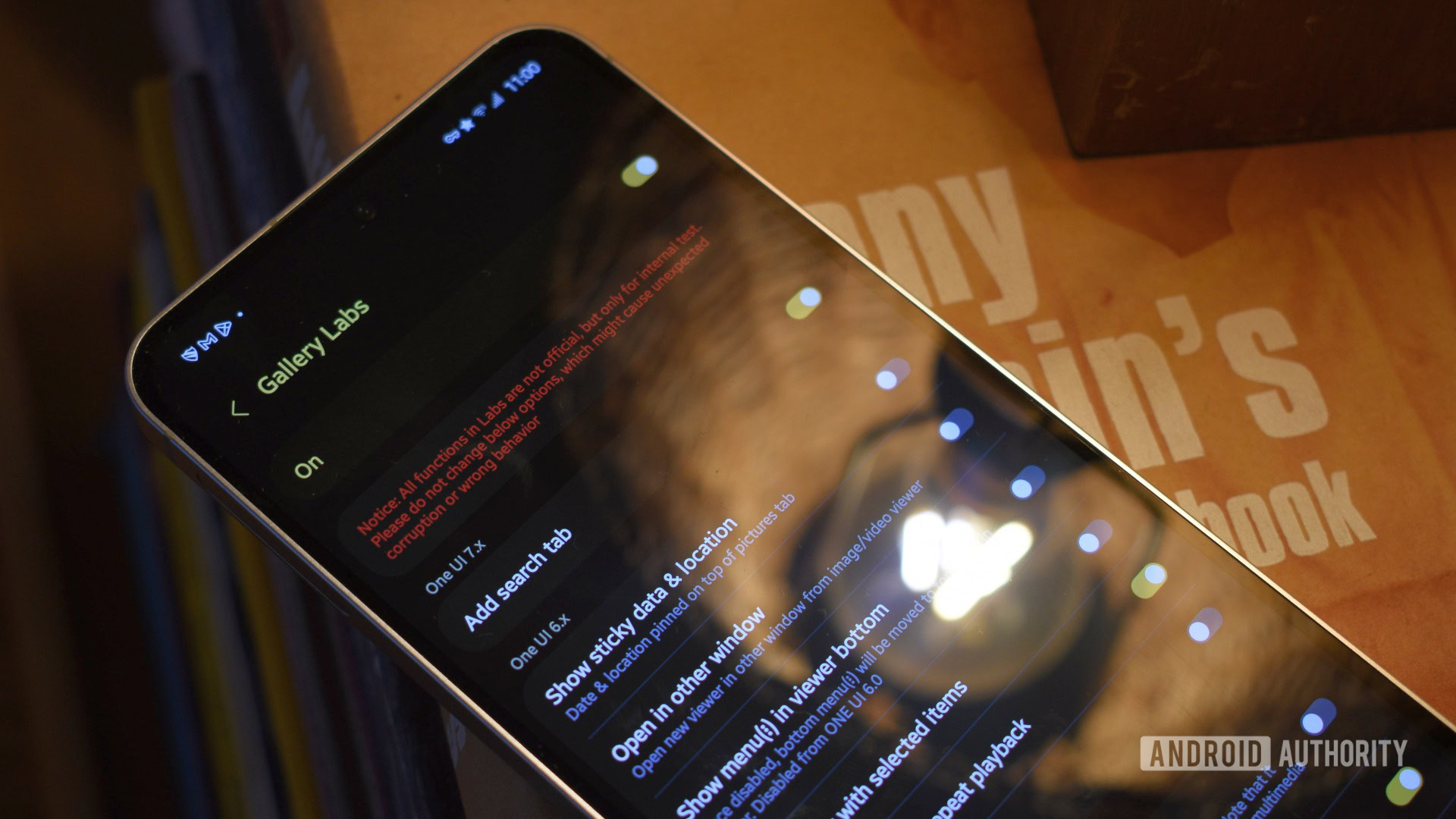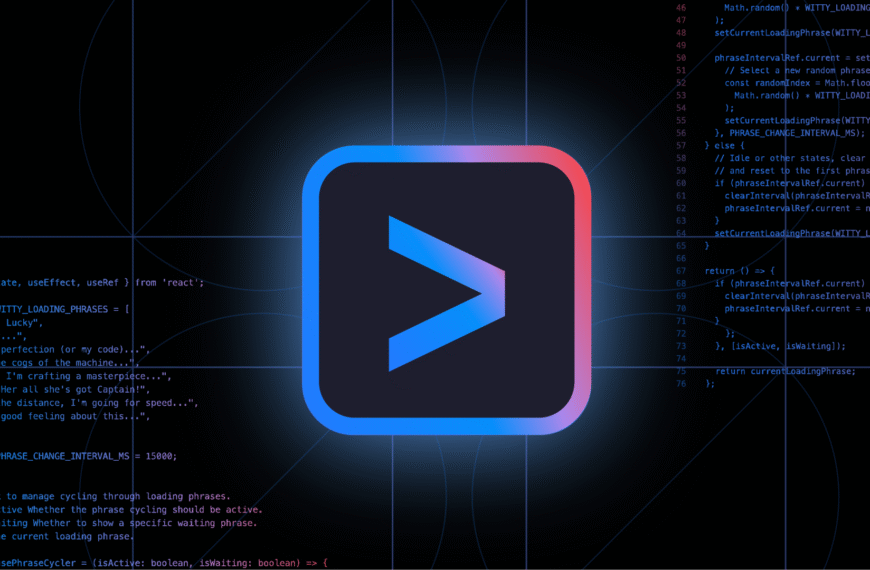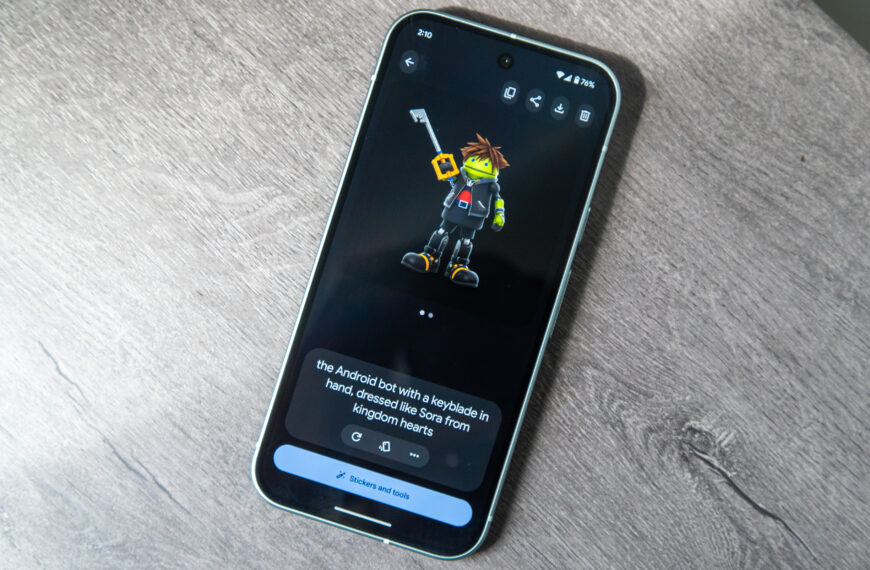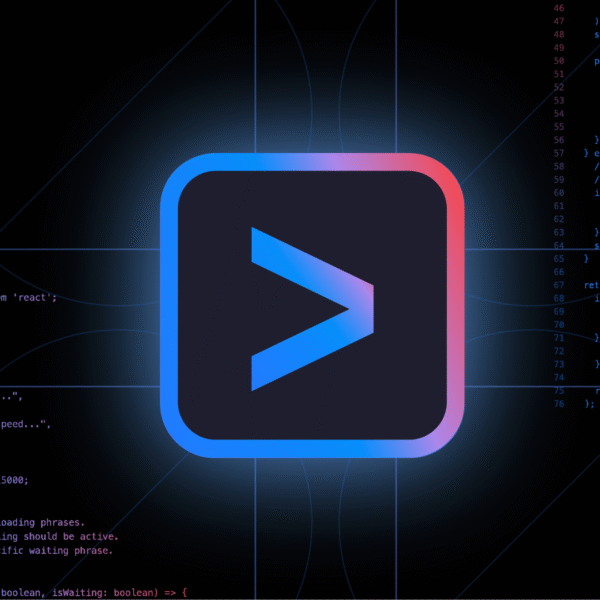ಆಂಡಿ ವಾಕರ್ / ಆಂಡ್ರಾಯ್ಡ್ ಪ್ರಾಧಿಕಾರ
ನಿಧಿ ಬೇಟೆಗಾರರಿಗೆ, ವಿಶೇಷವಾಗಿ ಗುಪ್ತ ಮೆನುಗಳಲ್ಲಿ ವ್ಯವಹರಿಸುವವರಿಗೆ ಗೋಲ್ಡ್ಮೈನ್ಸ್ ಇಲ್ಲದಿದ್ದರೆ ಸ್ಯಾಮ್ಸಂಗ್ ಸಾಧನಗಳು ಏನೂ ಅಲ್ಲ. ಉತ್ತಮ ಲಾಕ್ ಮತ್ತು ಅದರ ಅಸಂಖ್ಯಾತ ಮಾಡ್ಯೂಲ್ಗಳ ಮೂಲಕ ಹೊಳಪು ನೀಡುವುದು ಯುಐ ಎಷ್ಟು ಗ್ರಾಹಕೀಯಗೊಳಿಸಬಹುದು ಎಂಬುದನ್ನು ಸೂಚಿಸುತ್ತದೆ. ಆದಾಗ್ಯೂ, ಪ್ರತಿ ಹೊಸ ವೈಶಿಷ್ಟ್ಯಕ್ಕೆ ಬಾಹ್ಯ ಡೌನ್ಲೋಡ್ ಅಗತ್ಯವಿಲ್ಲ. ಆಗಾಗ್ಗೆ, ಈ ಆಯ್ಕೆಗಳನ್ನು ಸ್ಟಾಕ್ ಚರ್ಮದೊಳಗೆ ಮರೆಮಾಡಲಾಗಿದೆ – ಎಲ್ಲಿ ನೋಡಬೇಕೆಂದು ನೀವು ತಿಳಿದುಕೊಳ್ಳಬೇಕು.
ನಿಮ್ಮ ಡೀಫಾಲ್ಟ್ ಗ್ಯಾಲರಿ ಅಪ್ಲಿಕೇಶನ್ನಂತೆ ನೀವು ಸ್ಯಾಮ್ಸಂಗ್ ಗ್ಯಾಲರಿಯನ್ನು ಬಳಸುತ್ತೀರಾ?
0 ಮತಗಳು
ನಿಮ್ಮ ಸ್ಯಾಮ್ಸಂಗ್ ಫೋನ್ನ ಸೆಟ್ಟಿಂಗ್ಗಳಲ್ಲಿ ಆಳವಾದ ರಹಸ್ಯ ವೈ-ಫೈ ಮೆನು ಬಗ್ಗೆ ನೀವು ಕೇಳಿದ್ದರೂ, ಸ್ಯಾಮ್ಸಂಗ್ ಗ್ಯಾಲರಿಯನ್ನು ಪ್ರತಿದಿನ ಅವಲಂಬಿಸಿರುವವರಿಗೆ ಮತ್ತೊಂದು ಮರೆಮಾಚುವ ಮೆನು ಪಟ್ಟಿ ಇದೆ. ಗ್ಯಾಲರಿ ಲ್ಯಾಬ್ಸ್ ಮೆನು ಡೀಫಾಲ್ಟ್ ಇಮೇಜ್ ವೀಕ್ಷಕರಿಗೆ ಹಲವಾರು ಹೆಚ್ಚುವರಿ ವೈಶಿಷ್ಟ್ಯಗಳನ್ನು ನೀಡುತ್ತದೆ. ಇಲ್ಲಿ ಟಾಗಲ್ಗಳ ಮೇಲೆ ಟಾಗಲ್ಗಳಿವೆ, ಆದರೆ ನಿರ್ದಿಷ್ಟವಾಗಿ ಅದರ ಹುಡುಕಾಟ ಕಾರ್ಯವನ್ನು ಹೆಚ್ಚು ಪ್ರವೇಶಿಸುವಂತೆ ಮಾಡಿದೆ. ನಾನು ವಿವರಿಸುತ್ತೇನೆ.
ಗುಪ್ತ ಸ್ಯಾಮ್ಸಂಗ್ ಗ್ಯಾಲರಿ ಲ್ಯಾಬ್ಸ್ ಮೆನುವನ್ನು ಹೇಗೆ ಸಕ್ರಿಯಗೊಳಿಸುವುದು
ನಿರ್ದಿಷ್ಟ ಗ್ಯಾಲರಿ ಲ್ಯಾಬ್ಗಳ ಮೆನು ಐಟಂ ಅನ್ನು ನಾನು ವಿವರಿಸುವ ಮೊದಲು, ನೀವು ಮೆನುವನ್ನು ಸಕ್ರಿಯಗೊಳಿಸಬೇಕಾಗುತ್ತದೆ. ಸಿಸ್ಟಮ್ ಅಪ್ಲಿಕೇಶನ್ನಲ್ಲಿ ಗುಪ್ತ ಮೆನುವನ್ನು ಪ್ರವೇಶಿಸುವುದರಿಂದ ಸ್ಪೂಕಿ ಎಂದು ತೋರುತ್ತದೆ, ಇದಕ್ಕೆ ಹೆಚ್ಚು ಇಲ್ಲ. ಅದನ್ನು ಹೇಗೆ ಸಕ್ರಿಯಗೊಳಿಸುವುದು ಎಂಬುದು ಇಲ್ಲಿದೆ:
- ಸ್ಯಾಮ್ಸಂಗ್ ಗ್ಯಾಲರಿ ತೆರೆಯಿರಿ.
- ಮೂರು-ಸಾಲುಗಳನ್ನು ಟ್ಯಾಪ್ ಮಾಡಿ ಮೆಳ್ಳಿ ಪರದೆಯ ಕೆಳಗಿನ ಬಲಭಾಗದಲ್ಲಿರುವ ಬಟನ್.
- ಆರಿಸು ಸೆಟ್ಟಿಂಗ್ಗಳು.
- ಮುಂದೆ, ಕೆಳಗೆ ಸ್ಕ್ರಾಲ್ ಮಾಡಿ ಗ್ಯಾಲರಿ ಬಗ್ಗೆ. ಅದರ ಮೇಲೆ ಟ್ಯಾಪ್ ಮಾಡಿ.
- ಈಗ, ದೊಡ್ಡ ಗ್ಯಾಲರಿ ಶೀರ್ಷಿಕೆಯ ಕೆಳಗಿನ ಆವೃತ್ತಿ ಸಂಖ್ಯೆಯನ್ನು ಪದೇ ಪದೇ ಟ್ಯಾಪ್ ಮಾಡಿ.
- ಹಲವಾರು ಟ್ಯಾಪ್ಗಳ ನಂತರ, ನೀವು ಪುಟದ ಕೆಳಭಾಗದಲ್ಲಿ ಗ್ಯಾಲರಿ ಲ್ಯಾಬ್ಗಳ ಸಕ್ರಿಯ ಶೀರ್ಷಿಕೆಯನ್ನು ನೋಡಬೇಕು.
ಗ್ಯಾಲರಿ ಲ್ಯಾಬ್ಸ್ ಮೆನುವನ್ನು ಪ್ರವೇಶಿಸಲು, ಹಿಂತಿರುಗಿ ಸೆಟ್ಟಿಂಗ್ಗಳು ಮೆನು ಮತ್ತು ಪಟ್ಟಿಯ ಕೆಳಭಾಗಕ್ಕೆ ಸ್ಕ್ರಾಲ್ ಮಾಡಿ. ಮೆನು ನಮೂದಿಸಲು ಅದರ ಮೇಲೆ ಟ್ಯಾಪ್ ಮಾಡಿ.
ಈಗ, ಅತ್ಯುತ್ತಮ ಗ್ಯಾಲರಿ ಲ್ಯಾಬ್ಸ್ ಸೆಟ್ಟಿಂಗ್ಗಾಗಿ
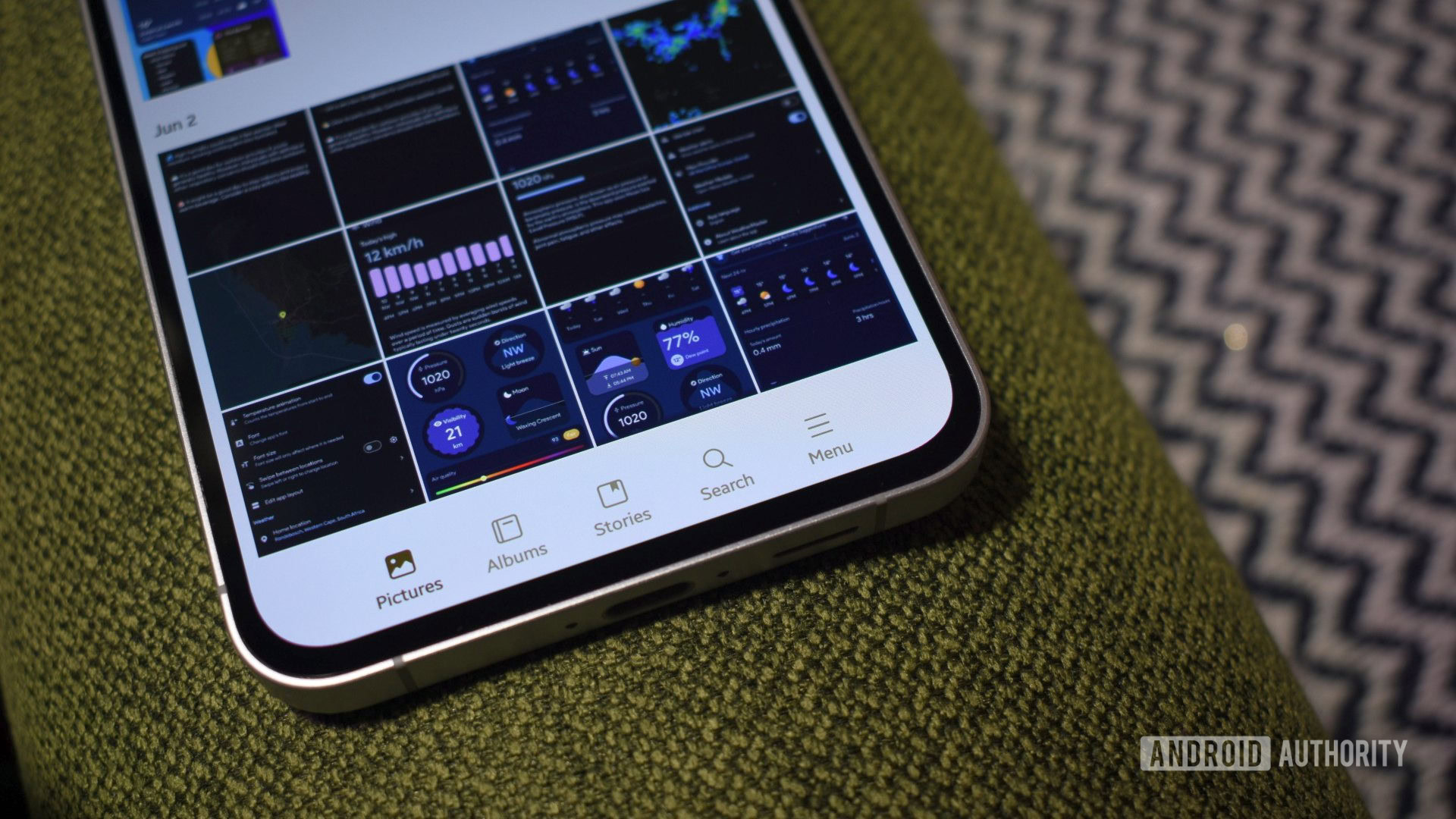
ಆಂಡಿ ವಾಕರ್ / ಆಂಡ್ರಾಯ್ಡ್ ಪ್ರಾಧಿಕಾರ
ಸ್ಯಾಮ್ಸಂಗ್ ಗ್ಯಾಲರಿ ಅಪ್ಲಿಕೇಶನ್ನ ಹುಡುಕಾಟ ಐಕಾನ್ ಅನ್ನು ಪರದೆಯ ಮೇಲ್ಭಾಗದಲ್ಲಿಯೇ ಏಕೆ ಇರಿಸಿದೆ ಎಂದು ನನಗೆ ಎಂದಿಗೂ ಅರ್ಥವಾಗಲಿಲ್ಲ. ಗ್ಯಾಲಕ್ಸಿ ಎಸ್ 24 ಫೆ ನಂತಹ ದೊಡ್ಡದಾದ, ಭಾರವಾದ ಸಾಧನಗಳನ್ನು ಬಳಸುವಾಗ, ಪ್ರವೇಶಿಸಲು ಇದು ತುಂಬಾ ಅನಾನುಕೂಲವಾಗಿದೆ, ನಾನು ಅದನ್ನು ವಿರಳವಾಗಿ ಬಳಸುತ್ತೇನೆ. ಇದರರ್ಥ ಸಾವಿರಾರು ಚಿತ್ರಗಳ ಮೂಲಕ ಹಸ್ತಚಾಲಿತವಾಗಿ ಹಾದುಹೋಗುವುದು. ಆದಾಗ್ಯೂ, ಗ್ಯಾಲರಿ ಲ್ಯಾಬ್ಗಳಲ್ಲಿನ ಒಂದು ಸೆಟ್ಟಿಂಗ್ ಇದನ್ನು ಸರಿಪಡಿಸುತ್ತದೆ.
ದಿ ಒಂದು UI 7.x ಮೆನು ಉಪಶೀರ್ಷಿಕೆ, ಟಾಗಲ್ ಆನ್ ಹುಡುಕಾಟ ಟ್ಯಾಬ್ ಸೇರಿಸಿ. ಬದಲಾವಣೆಯು ಜಾರಿಗೆ ಬರಲು ನೀವು ಅಪ್ಲಿಕೇಶನ್ನಿಂದ ನಿರ್ಗಮಿಸಬೇಕು ಮತ್ತು ಮತ್ತೆ ಪ್ರವೇಶಿಸಬೇಕಾಗುತ್ತದೆ, ಆದರೆ ಒಮ್ಮೆ ನೀವು ಮಾಡಿದ ನಂತರ, ಹುಡುಕಾಟ ಐಕಾನ್ ಈಗ ಕೆಳಗಿನ ಟ್ಯಾಬ್ ಬಾರ್ಗೆ ಸರಿಸಲಾಗಿದೆ. ಈಗ, ಒಂದು ಸೆಕೆಂಡ್ ಹ್ಯಾಂಡ್ ಅಗತ್ಯವಿರುವ ಬದಲು ಅಥವಾ ನನ್ನ ಸಾಧನವನ್ನು ಒಂದು ಕೈ ಹಿಗ್ಗಿಸುವ ಮೂಲಕ ಕೈಬಿಡುವ ಅಪಾಯದ ಬದಲು, ನಾನು ನನ್ನ ಹೆಬ್ಬೆರಳನ್ನು ಕೆಲವು ಮಿಲಿಮೀಟರ್ಗಳನ್ನು ತಿರುಗಿಸಬಹುದು, ಹುಡುಕಾಟ ಐಕಾನ್ ಟ್ಯಾಪ್ ಮಾಡಬಹುದು ಮತ್ತು ಹುಡುಕಾಟವನ್ನು ತ್ವರಿತವಾಗಿ ಪ್ರಾರಂಭಿಸಬಹುದು. ಕೆಳಗಿನ ಸ್ಕ್ರೀನ್ಶಾಟ್ಗಳು ಟಾಗಲ್ ಏನು ಮಾಡುತ್ತವೆ ಎಂಬುದರ ದೃಶ್ಯ ವಿವರಣೆಯನ್ನು ನೀಡುತ್ತವೆ.
ಇದನ್ನು ನೋಡುತ್ತೀರಾ? ಇದು ಸೂಕ್ಷ್ಮ ಬದಲಾವಣೆಯಾಗಿದೆ, ಆದರೆ ಇದು ಹುಡುಕಾಟ ಐಕಾನ್ ಅನ್ನು ಐಟಂನಿಂದ ಪರಿವರ್ತಿಸುತ್ತದೆ, ಅದು ಹೆಚ್ಚು ಸುಲಭವಾಗಿ ಪ್ರವೇಶಿಸಬಹುದಾದ ಒಂದಕ್ಕೆ ತಲುಪುತ್ತದೆ.
ಗ್ಯಾಲರಿ ಲ್ಯಾಬ್ಸ್ ಮೆನುವಿನಲ್ಲಿ ನಾನು ಇನ್ನೇನು ಬದಲಾಯಿಸಬಹುದು?

ಆಂಡಿ ವಾಕರ್ / ಆಂಡ್ರಾಯ್ಡ್ ಪ್ರಾಧಿಕಾರ
ಗ್ಯಾಲರಿ ಲ್ಯಾಬ್ಸ್ ಮೆನುವಿನಲ್ಲಿ ನೀವು ತಿರುಚುವ ಏಕೈಕ ವಿಷಯ ಇದು ಅಲ್ಲ. ಇದು ಒಂದೇ ಯುಐ 7. ಎಕ್ಸ್-ಸಂಬಂಧಿತ ಟಾಗಲ್ ಆಗಿದ್ದರೂ, ಹಳೆಯ ಆವೃತ್ತಿಗಳಿಗೆ ಸೇರಿಸಲಾದ ವೈಶಿಷ್ಟ್ಯಗಳು ಸಹ ಲಭ್ಯವಿದೆ.
ಕೆಲವು ಇತರ ಗ್ಯಾಲರಿ ಲ್ಯಾಬ್ಗಳ ಮೆನು ಮುಖ್ಯಾಂಶಗಳು ಸೇರಿವೆ:
- ಆಲ್ಬಮ್ ಎಂಟ್ರಿ-ಲಾಕ್ಸ್: ಸ್ಯಾಮ್ಸಂಗ್ನ ಸುರಕ್ಷಿತ ಫೋಲ್ಡರ್ನಲ್ಲಿ ಚಿತ್ರಗಳನ್ನು ದೂರವಿಡಲು ನೀವು ಬಯಸದಿದ್ದರೆ, ಅವುಗಳಿಗೆ ಪ್ರವೇಶವನ್ನು ನಿಷೇಧಿಸಲು ನೀವು ಈ ವೈಶಿಷ್ಟ್ಯವನ್ನು ಬಳಸಬಹುದು. ಸ್ಯಾಮ್ಸಂಗ್ ವಿವರಿಸಿದಂತೆ, “ಒಮ್ಮೆ ಆಲ್ಬಮ್ ಲಾಕ್ ಮಾಡಿದ ನಂತರ, ಅದರ ವಿಷಯಗಳನ್ನು ಚಿತ್ರಗಳು ಮತ್ತು ಆಲ್ಬಮ್ ಟ್ಯಾಬ್ನಲ್ಲಿ ತೋರಿಸಲಾಗುವುದಿಲ್ಲ.” ಆಲ್ಬಮ್ ಅನ್ನು ಲಾಕ್ ಮಾಡಲು, ಅದನ್ನು ಆಯ್ಕೆ ಮಾಡಿ, ಮೆನು ಬಟನ್ ಟ್ಯಾಪ್ ಮಾಡಿ ಮತ್ತು ಲಾಕ್ ಆಲ್ಬಮ್ ಆಯ್ಕೆಮಾಡಿ.
- ವಿವರಗಳಲ್ಲಿ ಎಕ್ಸಿಫ್ ಅನ್ನು ತೋರಿಸಿ: ನಿಮ್ಮ ಜೆಪಿಇಜಿ ಚಿತ್ರಗಳ ಬಗ್ಗೆ ಹೆಚ್ಚು ನಿರ್ದಿಷ್ಟ ವಿವರಗಳನ್ನು ನೋಡಲು ಬಯಸುವಿರಾ? ಈ ಸೆಟ್ಟಿಂಗ್ ಅನ್ನು ಟಾಗಲ್ ಮಾಡಿ, ಮತ್ತು ನೀವು ಎಲ್ಲವನ್ನೂ ವೀಕ್ಷಿಸಬಹುದು.
ಗಮನಾರ್ಹವಾಗಿ, ಸ್ಯಾಮ್ಸಂಗ್ ಪ್ರತಿ-ಒನ್ ಯುಐ ಆವೃತ್ತಿಯ ಆಧಾರದ ಮೇಲೆ ಹೊಸ ವೈಶಿಷ್ಟ್ಯಗಳನ್ನು ಸೇರಿಸುತ್ತದೆ ಎಂದು ಪರಿಗಣಿಸಿದರೆ, ಒಂದು ಯುಐ 8 ರ ಆಗಮನದೊಂದಿಗೆ ಹೆಚ್ಚಿನ ಗುಡಿಗಳು ಜನಸಂಖ್ಯೆ ಪಡೆಯುತ್ತವೆ ಎಂದು ನಾವು ನಿರೀಕ್ಷಿಸಬಹುದು. ಸದ್ಯಕ್ಕೆ, ನಿಮ್ಮ ಅತ್ಯುತ್ತಮ ಗ್ಯಾಲರಿ ಅನುಭವವನ್ನು ನಿರ್ಮಿಸಲು ವಿವಿಧ ಸೆಟ್ಟಿಂಗ್ಗಳೊಂದಿಗೆ ಆಟವಾಡಿ.